
想要制作个人教学视频,分享游戏精彩瞬间,或者展示软件操作流程?屏幕录制(录屏)无疑是个绝佳选择。对于初次接触录屏的新手来说,可能会感到无从下手。别担心,本文将为你提供一份详尽的电脑录屏指南,让你即使是录屏新手也能轻松上手,快速掌握屏幕录制(录屏)的秘诀。
录屏软件推荐一:嗨格式录屏大师(Windows版)
这款软件以其一键式操作和音画同步录制功能脱颖而出。只需三步简单操作:选择录制模式,确定录制区域,然后开始录制。它还提供了内置的视频编辑功能,让你轻松进行视频剪辑、合并和添加字幕等操作。此外,支持高达4K120帧的高清录制,以及灵活调节录制比特率,满足你对画质和流畅度的个性化需求。快捷键的加入,如Alt+1开启或暂停录制,Alt+2结束录制,让整个录屏过程更加流畅和高效。
下面教大家如何进行录制操作:
步骤一:下载安装并打开「嗨格式录屏大师」,选择需要录制的模式。
嗨格式录屏大师官网 - 电脑屏幕录像专家级录屏软件_可免费下载
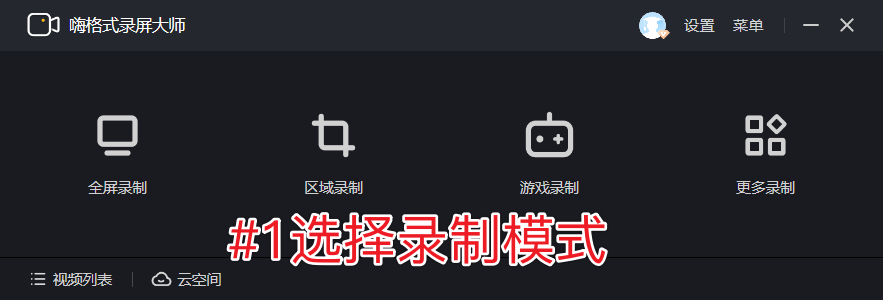
步骤二:我们以全屏录制为例,点击「全屏录制」后可以选择是否录制「系统声音」、「麦克风」和是否打开「摄像头」等操作,设置完成后,点击「开始」即可开启录制。
就连最新的《黑神话:悟空》游戏都支持录制操作哦!
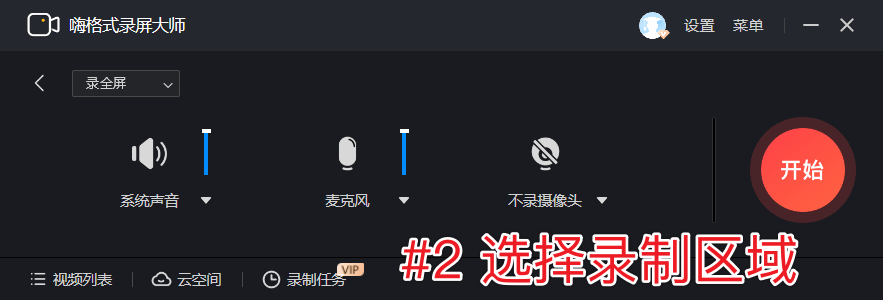
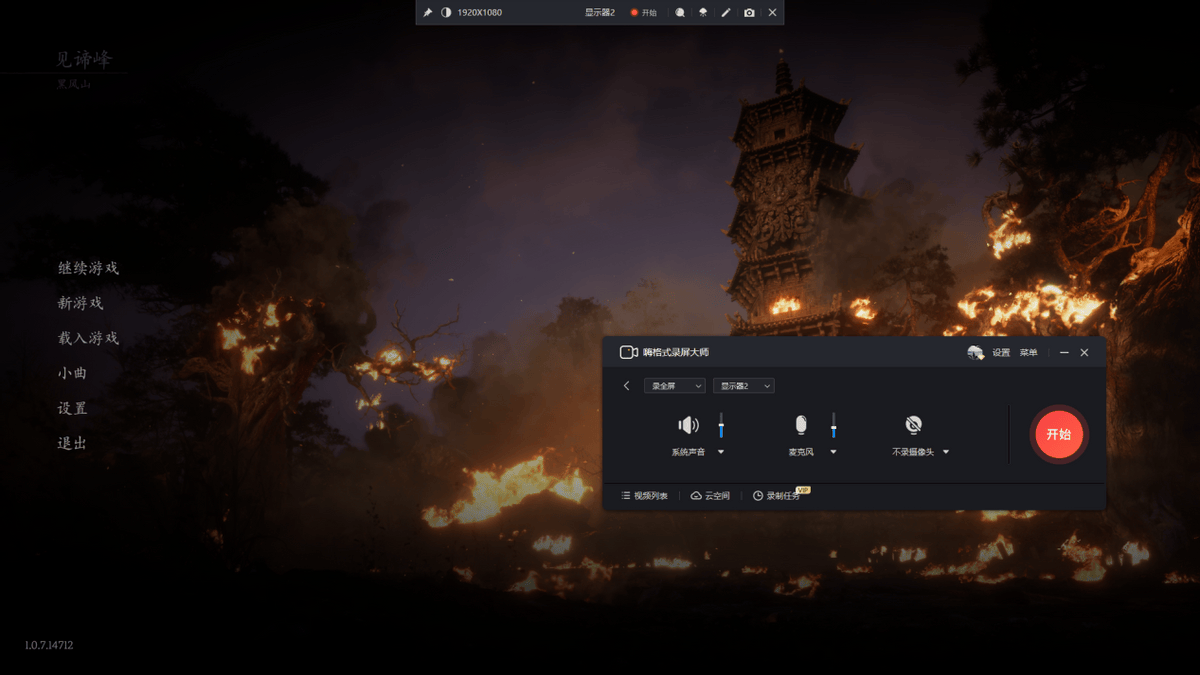
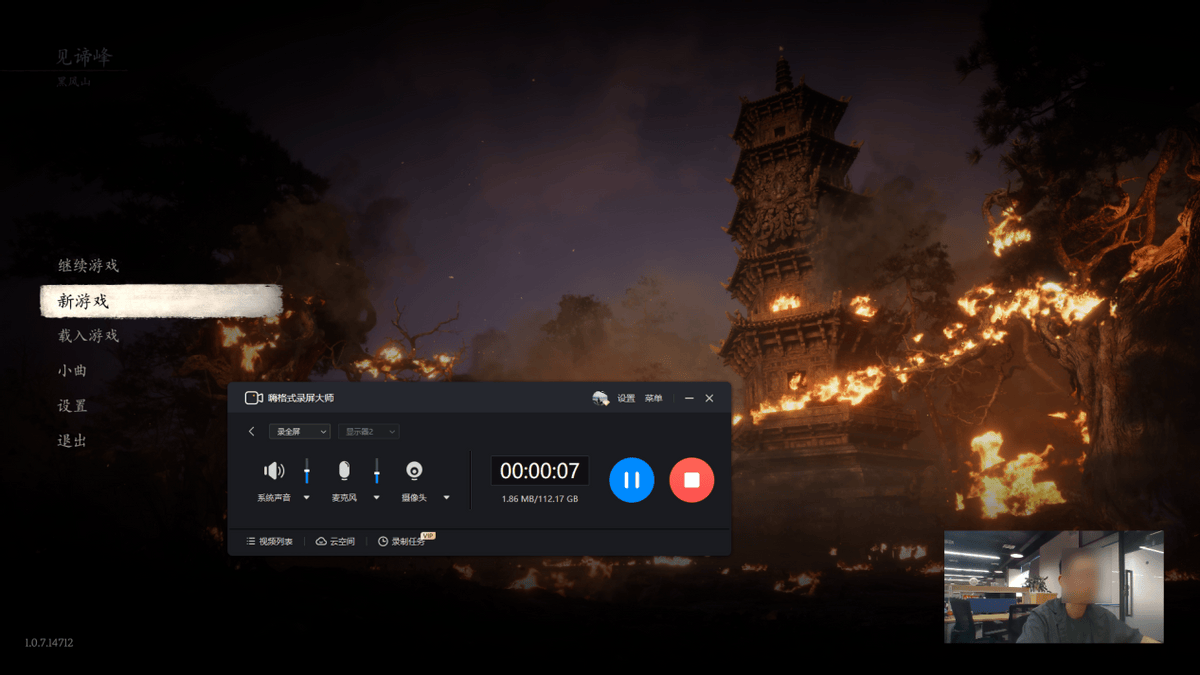
步骤三:录制完毕后,点击「红色按钮」结束录制即可,或使用快捷键Alt+2一键完成录制。
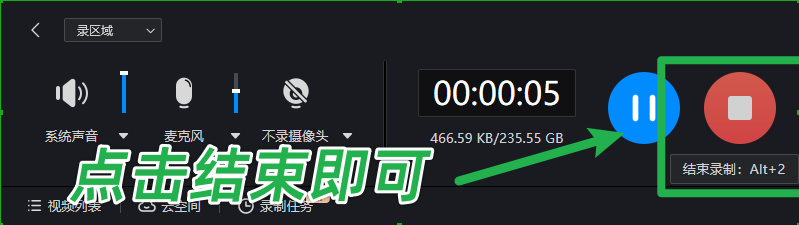
此外,该软件还内置了轻量级视频编辑处理功能,可方便地进行外部片段导入、编辑合并、添加字幕等操作。
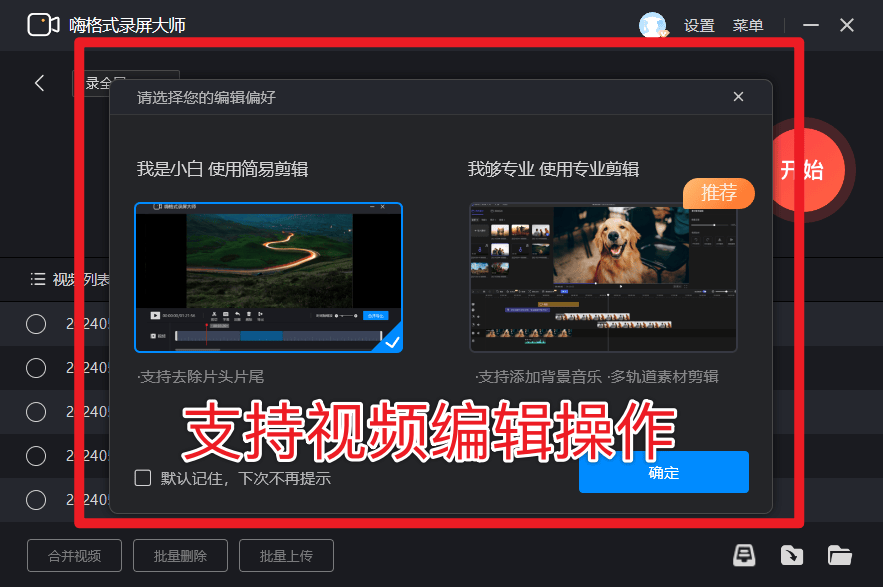
录屏软件推荐二:OBS Studio(Windows版)
OBS Studio是一款功能强大的免费开源录屏软件,特别适合需要录制高质量视频的内容创作者。它不仅提供了多媒体源、音频混合器和视频滤镜等丰富功能,还兼容Windows、Mac和Linux操作系统。使用OBS进行屏幕录制的步骤也非常简单:下载软件,进行快速配置,添加录制内容,点击录制按钮,录制完成后停止并保存文件。
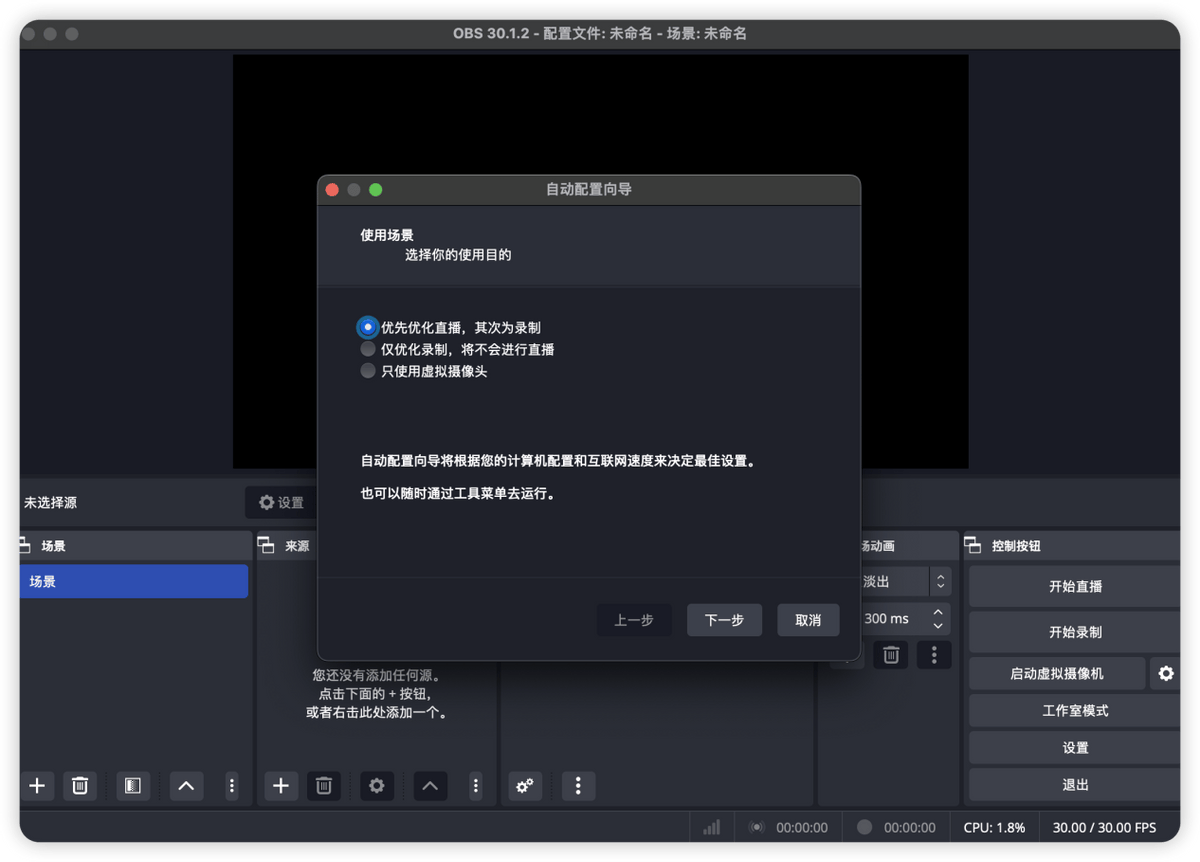
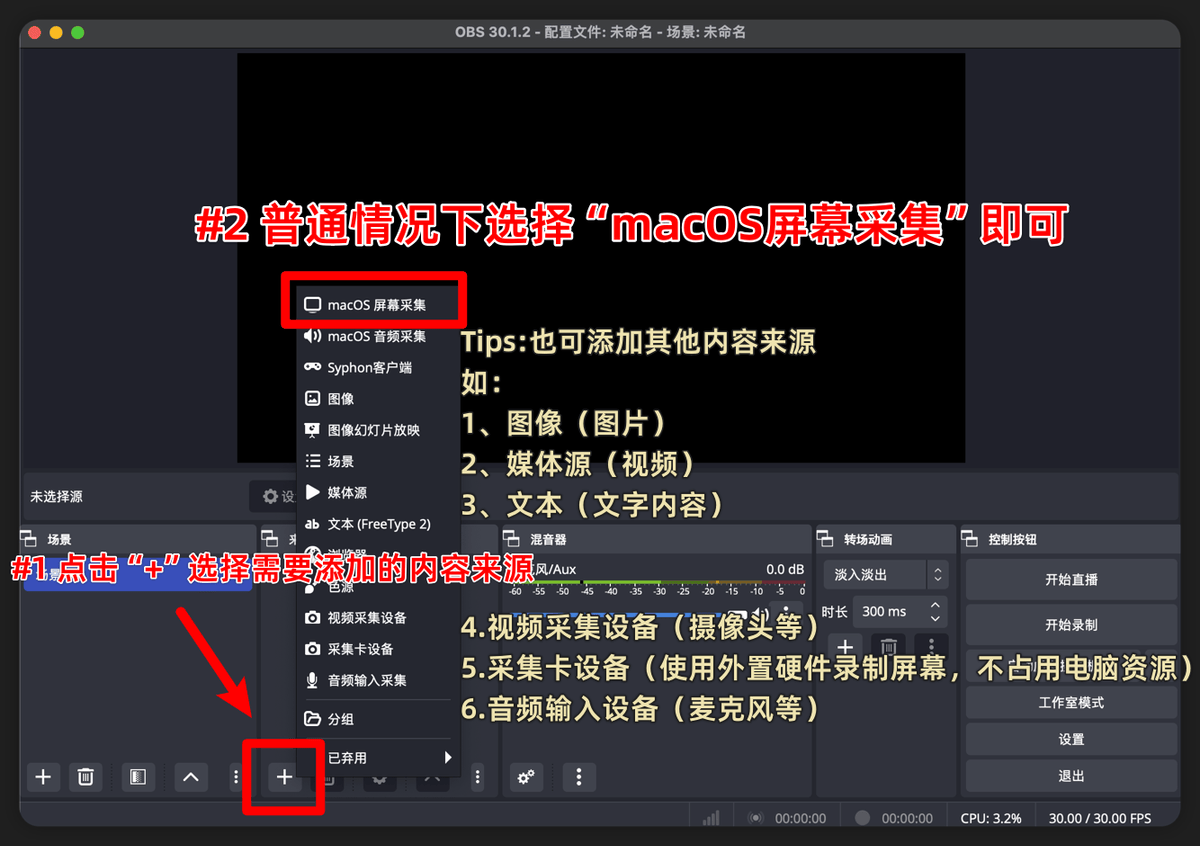
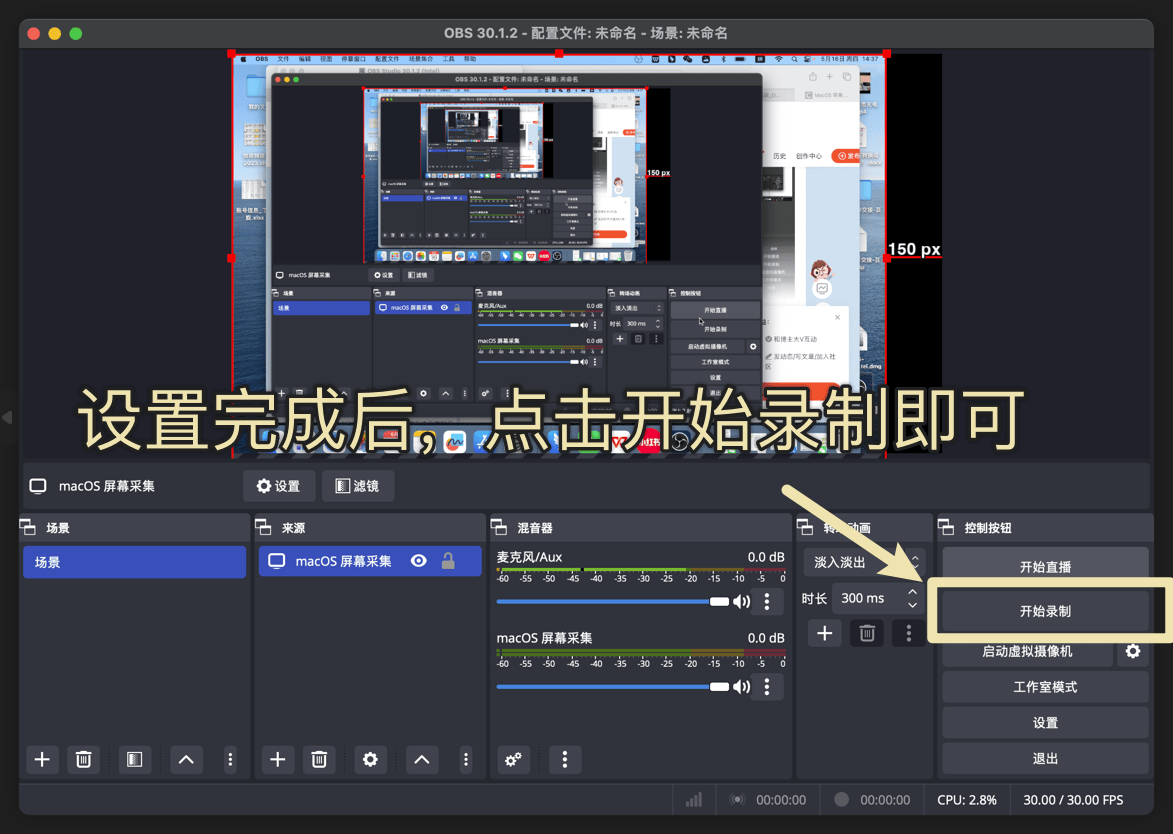
录屏软件推荐三:QQ录屏(Windows、macOS版)
QQ录屏,作为腾讯QQ内置的一个实用功能,它以其便捷性和易用性赢得了广大用户的喜爱。无论你是想快速捕捉屏幕上的某个瞬间,还是需要录制一段详细的操作教程,QQ录屏都能满足你的需求。
只需在QQ软件中找到录屏功能,即可一键开启录制。用户可以根据需要选择全屏录制或自定义区域录制;录制完成后,可以直接在QQ中进行简单的编辑操作,如剪辑、添加文字等。
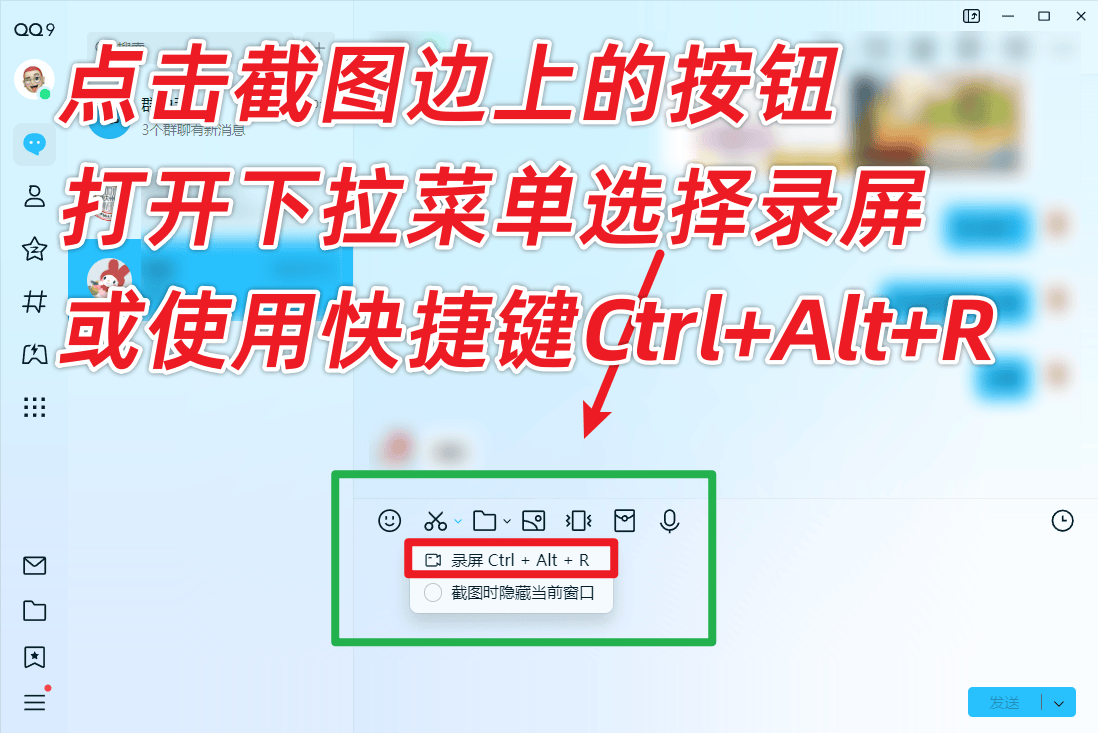
总结
在本文中,我们为屏幕录制(录屏)的新手们提供了一份全面的入门指南,涵盖了从基础概念到实用技巧的各个方面。我们推荐了三款不同平台的录屏软件:嗨格式录屏大师、OBS Studio和QQ录屏,每款软件都以其独特的功能和操作简便性,满足从初学者到专业用户的不同需求。
无论你的目的是制作教学视频、记录游戏精彩瞬间,还是展示软件操作流程,这些工具都能助你一臂之力。它们不仅易于上手,还提供了强大的编辑和自定义选项,让你的录屏内容更加专业和个性化。























 被折叠的 条评论
为什么被折叠?
被折叠的 条评论
为什么被折叠?








